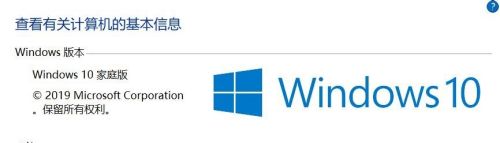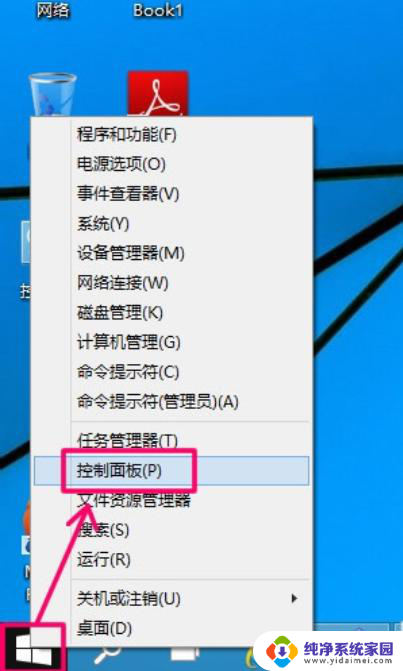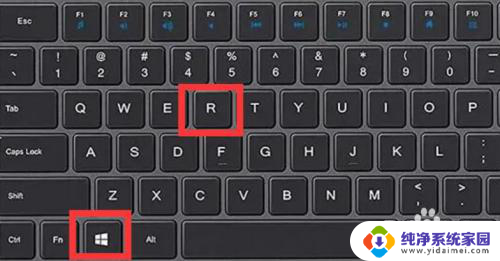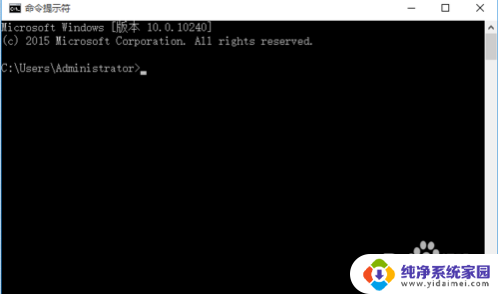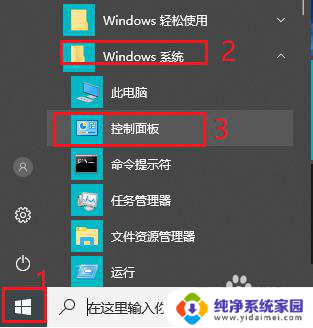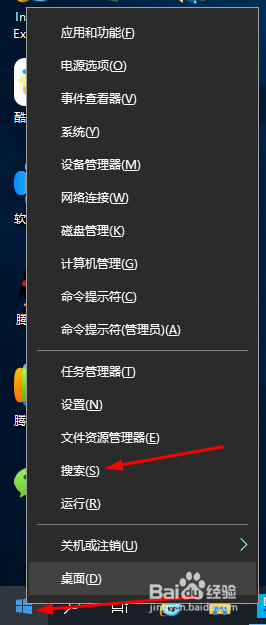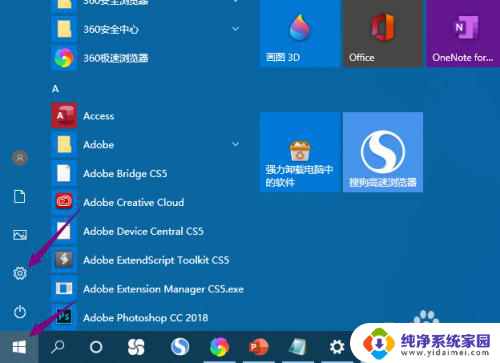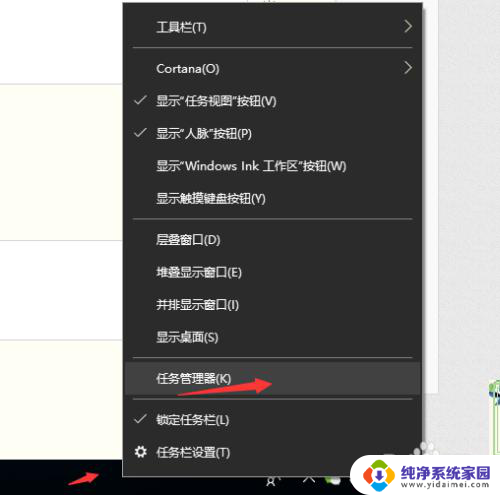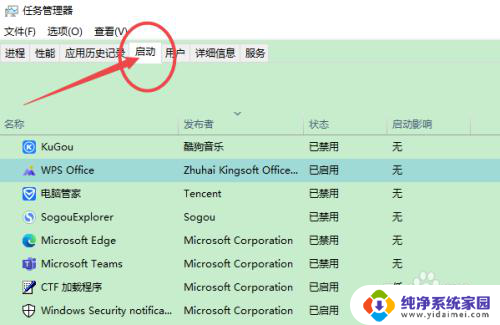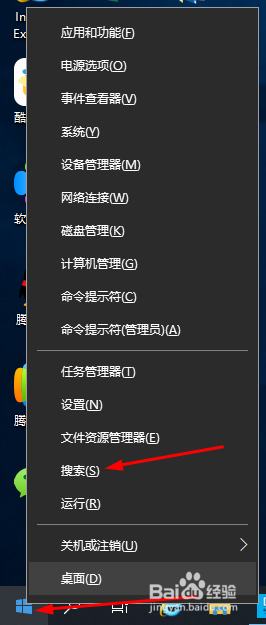window10设置了自动关机怎么取消 win10自动关机怎么取消
更新时间:2025-03-30 11:01:25作者:jiang
在使用Windows 10的过程中,有时候会遇到系统自动关机的情况,这可能会给我们的工作和生活带来一些不便,当我们遇到Windows 10设置了自动关机后,应该如何取消呢?取消Win10自动关机的方法有很多种,可以通过更改系统设置或者使用命令行来实现。接下来我们将详细介绍如何取消Windows 10的自动关机功能,让我们的电脑更加稳定和可靠。
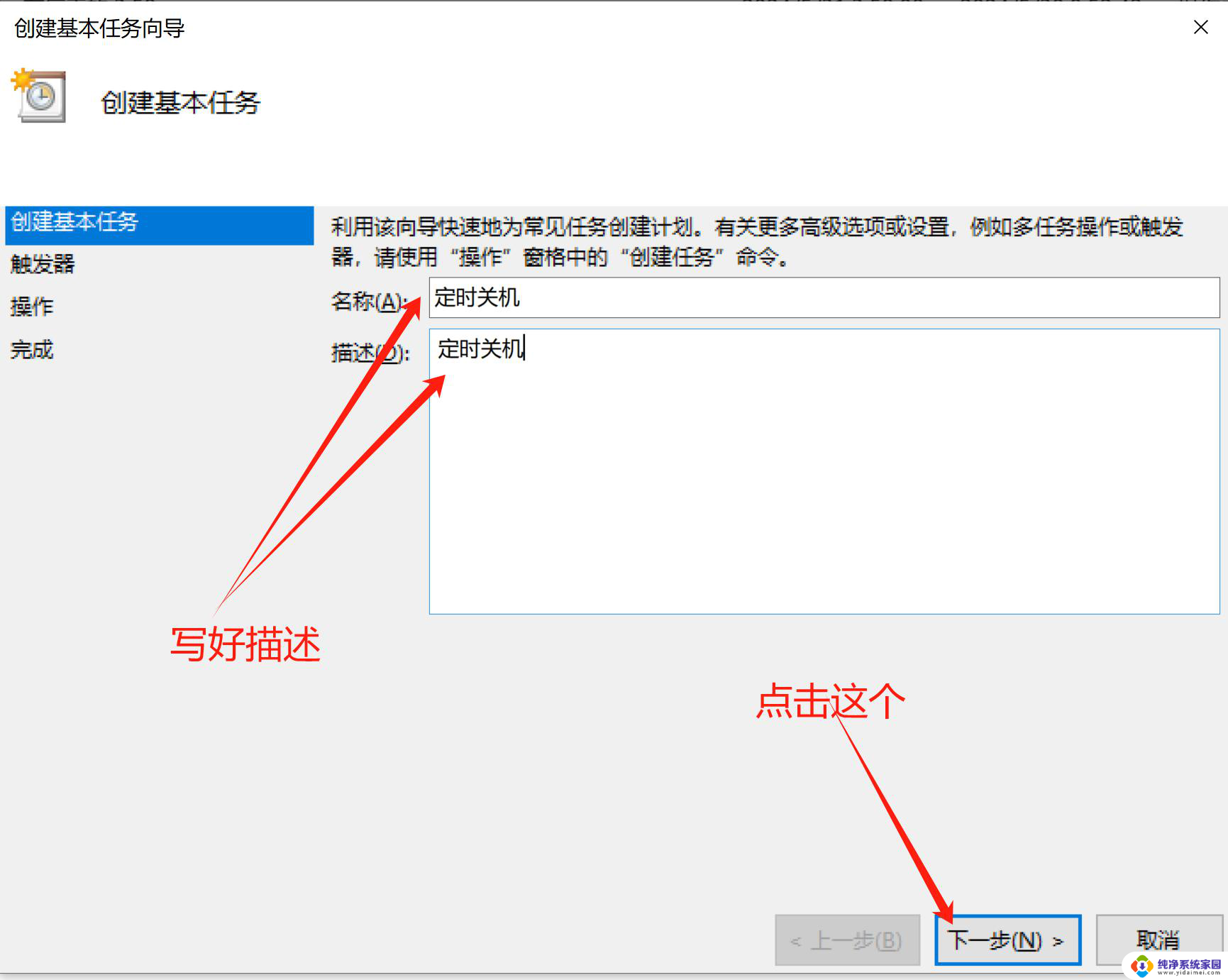
具体的步骤如下:
1、右击“开始”菜单,然后点击“命令提示符”。打开。
2、然后输入shutdown -s -t。
3、显示横线上的字的话,说明你创建了定时关机。
4、输入shutdown /a,然后按回车键。
5、电脑会提示计划已取消,说明电脑定时关机就取消了。
以上就是window10设置了自动关机怎么取消的全部内容,碰到同样情况的朋友们赶紧参照小编的方法来处理吧,希望能够对大家有所帮助。